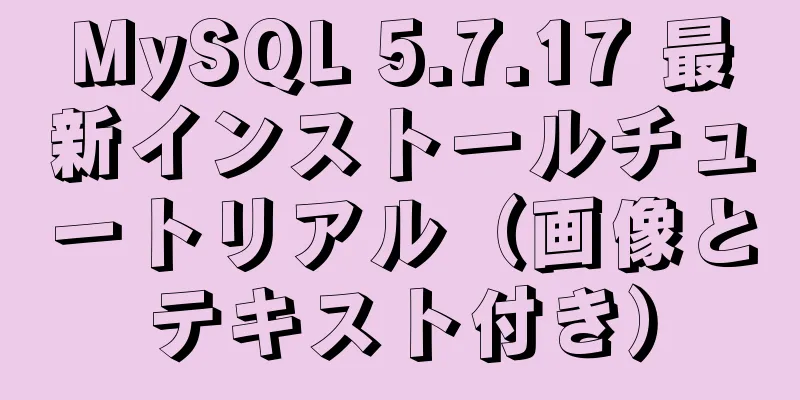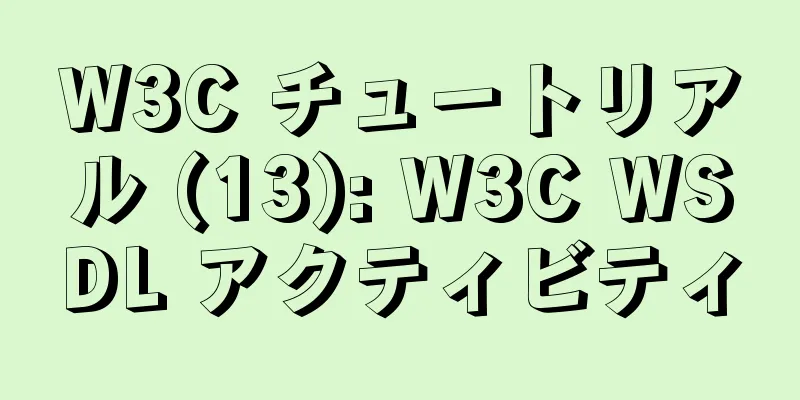Centos に PHP7.4 と Nginx をインストールする方法

|
準備する 1. 必要なインストールパッケージをダウンロードする https://www.php.net/distributions/php-7.4.0.tar.gz をダウンロードしてください 2. 必要な拡張機能をインストールする yum install -y gcc gcc-c ++ cmake bison autoconf wget lrzsz libtool-devel freetype-devel devel-devel libpng-devel gd-devel peython-devel patch sudosl* opensldedsldedledledle Unzip Zlib-Devel Libevent* libxml2-devel libcurl* curl-devel-devel sqlite-devel libsodium-devel M https://dl.fedoraproject.org/pub/epel/7/x86_64/packages/o/oniguruma-devel-5.5-3.el7.x86_64.rpm PHPをインストールする 1. 解凍 - ディレクトリに入る - コンパイルされたファイルを生成する tar -zxvf php-7.4.0.tar.gz php-7.4.0をインストールします ./configure --prefix=/usr/local/php \ --with-config-file-scan-dir=/usr/local/php/etc/ \ --with-mhash --with-pdo-mysql \ --openssl 付き --mysqli 付き \ --with-iconv --with-zlib \ --enable-inline-optimization \ --disable-debug --disable-rpath \ --enable-shared --enable-xml \ --enable-bcmath --enable-shmop \ --enable-sysvsem --enable-sysvshm --enable-mbregex \ --enable-mbstring --enable-ftp \ --enable-pcntl --enable-sockets \ --xmlrpc を有効にする \ --pear なし --gettext あり \ --enable-session --with-curl \ --enable-opcache --enable-fpm \ --gdbm を使用しない --高速インストールを有効にする \ --disable-fileinfo --with-sodium 2. コンパイルしてインストールする
3. 設定ファイル 1. 構成ファイルをインストールディレクトリにコピーします cp ~/php-7.4.0/php.ini-production /usr/local/php/etc/php.ini cp /usr/local/php/etc/php-fpm.conf.default /usr/local/php/etc/php-fpm.conf cp /usr/local/php/etc/php-fpm.d/www.conf.default /usr/local/php/etc/php-fpm.d/www.conf 2. PHP設定ファイルphp.iniを変更する
内容は以下のように変更されます。 ; エラーを表示しません。デフォルトは display_errors = Off ; display_errorsをオフにした後、PHPエラーログをオンにします(パスはphp-fpm.confで設定されます)。デフォルトではlog_errors = Onです。 ; 文字セット、default_charset = "UTF-8" ;ファイルアップロードサイズ、デフォルト値は小さすぎるので、10Mに変更することをお勧めします アップロード最大ファイルサイズ = 2M ;PHP が受け入れる POST データの最大サイズ。フォームの最大値はデフォルトで 8M です。フォームにアップロードする画像が複数含まれている場合は、サイズが足りない可能性があります。サイズがこれを超えると、バックエンドはフォームデータを受信しません。 post_max_size = 8M ; PHP 拡張ライブラリのパスを設定します。デフォルトではコメントアウトされています。その後、/usr/local/php/lib/php/extensions/ の下のフォルダと同じ名前のフォルダが作成されます。 extension_dir = "/usr/local/php/lib/php/extensions/no-debug-non-zts-20151012/" ; PHP タイムゾーンを設定する date.timezone = PRC ; opcache を有効にする (デフォルトは 0) [オプキャッシュ] ; Zend OPCache が有効かどうかを決定します opcache.enable=1 3. php-fpm設定ファイルphp-fpm.confを変更する
内容は以下のように変更されます ; 後で再起動しやすくするためにセミコロンを削除します。推奨される変更;デフォルト値: なし ; 以下の値の最終ディレクトリは /usr/local/php/var/run/php-fpm.pid です ; 有効にすると、php-fpm はスムーズに再起動できます pid = 実行/php-fpm.pid ; エラーログのパスを設定します。デフォルト値を使用できます。注: デフォルトのプレフィックスは /usr/local/php/var です。 ; デフォルト値: log/php-fpm.log、つまり /usr/local/php/var/log/php-fpm.log エラーログ = /var/log/php-fpm/error.log ; ログ レベル (デフォルト値にすることができます) 可能な値: alert、error、warning、notice、debug ; デフォルト値: 通知 log_level = 通知 ; バックグラウンドで実行します。デフォルトは yes です。デフォルト値にすることができます。デフォルト値: yes ;デーモン化 = はい ; www.conf ファイルに設定を導入します。デフォルト値は include=/usr/local/php/etc/php-fpm.d/*.conf です。 4. www.confを変更する
内容は以下のように変更されます。 ; ユーザーとユーザー グループを設定します。デフォルトは nobody です。デフォルト値 user = nginx グループ = nginx ; PHP リスニングを設定します。以下はデフォルト値であり、推奨されません。デフォルト値は listen = 127.0.0.1:9000 です。 ; nginx.conf の設定 fastcgi_pass unix:/var/run/php-fpm/php-fpm.sock に従って; ;listen = /var/run/php-fpm/php-fpm.sock #######スローログをオンにします。デフォルト値 slowlog = /var/log/php-fpm/$pool-slow.log を使用できます。 リクエスト_スローログ_タイムアウト = 10秒 4. php-fpmの操作 /usr/local/php/sbin/php-fpm -t # php-fpm は設定ファイルが正しいかどうかを確認します /usr/local/php/sbin/php-fpm # php-fpm が起動します kill -INT `cat /usr/local/php/var/run/php-fpm.pid` # php-fpm がシャットダウンします kill -USR2 `cat /usr/local/php/var/run/php-fpm.pid` # php-fpm がスムーズに再起動します nginxをインストールする 1. 解凍 - ディレクトリに入る - コンパイルされたファイルを生成する tar -zxvf nginx-1.17.6.tar.gz nginx-1.17.6をインストールします ./configure \ --prefix=/usr/local/nginx \ --with-http_stub_status_module \ --http_ssl_module \ で始まる --http_realip_module \ で始まる --http_sub_module \ を追加 --with-http_gzip_static_module \ --pcre 付き 2. コンパイルとインストール 作る インストールする /usr/local/nginx/sbin/nginx -t をテストします。 nginx: 設定ファイル /usr/local/nginx/conf/nginx.conf のテストが成功しました #テスト成功 3. 設定ファイル 1. nginx.confを設定し、vim /usr/local/nginx/conf/nginx.confを実行します。 内容は以下のように変更されます
#ユーザーnobody;
ワーカープロセス 1;
error_log /www/logs/nginx/error.log;
error_log /www/logs/nginx/error_notice.log 通知;
#error_log ログ/error.log 情報;
#pid ログ/nginx.pid;
イベント {
ワーカー接続 1024;
}
http {
mime.types を含めます。
デフォルトタイプ アプリケーション/オクテットストリーム;
#access_log ログ/access.log メイン;
ファイル送信オン;
#tcp_nopush オン;
#キープアライブタイムアウト 0;
キープアライブタイムアウト65;
#gzip オン;
#ディレクトリを表示 #autoindex オン;
#ファイルサイズを表示 #autoindex_exact_size オン;
#ファイルの時間を表示 #autoindex_localtime オン;
/www/conf/vhosts/*.conf を含めます。
}2. ウェブサイト設定ファイルを追加する
ファイルの内容は次のとおりです
サーバ{
聞く 80;
server_name localhost、www.test.com;
ルート /www/web/default;
位置 / {
# URLの美化を有効にする if (!-e $request_filename){
最後に ^/(.*) /index.php を書き換えます。
}
インデックス index.html index.php;
}
場所 ~ \.php$ {
fastcgi.conf をインクルードします。
127.0.0.1:9000; をデフォルトとして設定します。
try_files $uri = 404;
}
}4. テスト構成 /usr/local/nginx/sbin/nginx -t を実行します。テストが失敗した場合は、戻って実行手順にエラーがないか確認します。 5. nginxの操作 /usr/local/nginx/sbin/nginx -t # 設定ファイルが正しいか確認します /usr/local/nginx/sbin/nginx # 起動します /usr/local/nginx/sbin/nginx -s stop # 閉じる /usr/local/nginx/sbin/nginx -s reload # スムーズに再起動します 要約する 以上が編集者が紹介した Centos に PHP7.4 と Nginx をインストールする操作方法です。皆様のお役に立てれば幸いです。ご質問がございましたら、メッセージを残していただければ、編集者がすぐに返信いたします。また、123WORDPRESS.COM ウェブサイトをサポートしてくださっている皆様にも感謝申し上げます。 以下もご興味があるかもしれません:
|
<<: MySQL 5.7.17 のインストールと設定方法のグラフィックチュートリアル
>>: WeChatアプレットはシンプルなチャットルームを実装します
推薦する
Nginx をインストールして複数のドメイン名を設定する方法
Nginx のインストールCentOS 6.x yum にはデフォルトで nginx ソフトウェア ...
Linux に MySQL 8.0.x をインストールするための完全な手順
マイグレーションMySQL 入門MySQL はもともとオープンソースのリレーショナル データベース管...
HTML テーブル マークアップ チュートリアル (38): ヘッダーの境界線の色属性 BORDERCOLOR
テーブルを美しくするために、ヘッダーに異なる境界線の色を設定できます。基本的な構文<TH 境界...
Vueプロジェクトでvuexを使用する方法
目次Vuex とは何ですか? Vuex 使用サイクル図私のストアディレクトリvuexの例の実装要約す...
スタイリッシュなウェブページデザインを作成する方法(グラフィックチュートリアル)
「壮大」という言葉は、おそらく現代のデザイナーが最も聞きたくない言葉でしょう。デザイナー:「デザイン...
haslaylout と bfc 解析の理解
1. haslayout と bfc は IE 固有の標準属性です。 2. BFC はページ上の分離...
MySQL の主キーとトランザクションの詳細な説明
目次1. MySQLの主キーとテーブルフィールドに関するコメント1. 主キーと自動増分2. テーブル...
1行のコードでLinuxのプロセスを隠す方法を学ぶ
友人たちはいつも、Linux のプロセスを隠す方法を私に尋ねます。私は、どの程度隠したいのか、カーネ...
HTML シンプルショッピング数量アプレット
この記事では、参考までにシンプルなHTMLショッピング数量アプレットを紹介します。具体的な内容は次の...
CocosCreator クラシック エントリー プロジェクト flappybird
目次開発環境ゲームエンジンのコンセプトCocos Creatorについてプロジェクト構造コード編集環...
mysql-joinsの具体的な使用方法
目次結合構文: 1. InnerJOIN: (内部結合) 2. LeftJOIN: (左結合) 3....
Reactは複雑な検索フォームの展開と折りたたみ機能を実装します
時間に余裕を持って、過去を忘れましょう。前のセクションでは、[検索] フォームとクエリおよびリセット...
UCenter ホームサイトに統計コードを追加
UCenter Homeは、ComsenzがリリースしたSNSサイト構築システムです。最新バージョン...
MySQL 同期遅延が発生したときに Seconds_Behind_Master が 0 のままになる理由
目次問題の説明原理分析問題分析拡大する総括する問題の説明ユーザーはプライマリ データベースに対して変...
CSS のサイズと幅と高さのブラウザ解釈の違いに対する解決策
まずは例を見てみましょうコードをコピーコードは次のとおりです。 <!DOCTYPE html ...